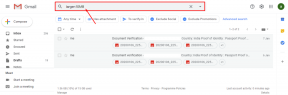كيفية تثبيت ViperOS الرسمي لجهاز Lenovo A7000 (Android 7.1.2)
روم مخصص / / August 05, 2021
آخر تحديث في 20 ديسمبر 2017: سنشارك اليوم رابط تنزيل ViperOS For Lenovo A7000 (aio_row). يمكنك الآن تنزيل وتثبيت أحدث إصدار من ViperOS المستند إلى Nougat لأجهزة Lenovo A7000. تم تطوير هذا ROM بواسطة فريق ViperOS الرسمي وتمت مشاركة رابط التنزيل على موقع الويب الخاص بهم إلى العديد من الأجهزة المتوافقة.
ViperOS هو برنامج ثابت مخصص جديد يعتمد على أحدث إصدار من Android 7.1.2 Nougat لجهاز Lenovo A7000. لقد شاركنا بالفعل بعض ذاكرة القراءة فقط المخصصة بناءً على Nougat لجهاز Lenovo A7000. تحقق من هذا الرابط لمزيد من ذاكرة القراءة فقط المخصصة. لتثبيت ROM المخصص المسمى ViperOS على Lenovo A7000 ، تحتاج أولاً إلى إلغاء تأمين Bootloader على Lenovo A7000 ثم تثبيت TWRP Recovery. إذا كان لديك بالفعل TWRP Recovery ، فيمكنك ببساطة تخطي طريقة تثبيت Unlock Bootloader و TWRP لجهاز Lenovo A7000. تحقق من ملف الاختلافات بين Stock و ROM المخصص هنا.
اتبع الدليل أدناه حول كيفية تثبيت Custom ROM ViperOS For Lenovo A7000. يعتمد هذا ROM على ViperOS المشهور جدًا بميزاته المخصصة من جميع CM و Lineage و Slim و Omni AOSPA وما إلى ذلك. يمكنك الآن تثبيت ViperOS ROM على Lenovo A7000 باتباع دليلنا البسيط. تذكر أن هذه هي ROM الرسمية التي طورها فريق ViperOS ، يمكنك الحصول على الذوق الحقيقي لنظام Android 7.1.2 Nougat مع ثراء android خالص على Lenovo A7000. طور فريق ViperOS ذاكرة القراءة فقط هذه من شجرة AOSP من Google (مشروع Android مفتوح المصدر). قد تجد أخطاءً أو تأخيرًا ، إذا قمت بذلك ، فيمكنك دائمًا الرجوع إلى Stock أو أي ذاكرة ROM مخصصة أخرى لـ Lenovo A7000.

جدول المحتويات
-
1 كيفية تثبيت ROM ViperOS المخصص لجهاز Lenovo A7000 (Android 7.1.2 Nougat)
- 1.1 حول ViperOS:
- 1.2 ماذا يوجد في Android 7.1.2 Nougat؟
- 1.3 تحقق من آخر الشعبية.
- 1.4 المتطلبات المسبقة.
- 1.5 منشور له صلة.
- 1.6 إليك الدليل الكامل حول كيفية تثبيت ViperOS ROM على Lenovo A7000:
- 1.7 تحميل ملفات
كيفية تثبيت ROM ViperOS المخصص لجهاز Lenovo A7000 (Android 7.1.2 Nougat)
تذكر أن هذا بناء مستقر من ViperOS الرسمي على Lenovo A7000. هذا بناء مستقر ويمكن استخدامه كسائق يومي. إذا كنت ترغب في تجربة نظام التشغيل Android 7.1.2 OS ، فانتقل إلى الدليل أو الخطوات أدناه حول كيفية تثبيت Android 7.1.2 Nougat على Lenovo A7000 القائم على ViperOS. قروض كاملة للمطور والمساهمين.
لتثبيت ViperOS for Lenovo A7000 أو أي ROM مخصص ، يجب أن يكون بهاتفك TWRP Recovery أو أي استرداد مخصص مثبت. إذا لم يكن لديك واحد ، فقم أولاً بتثبيت Custom Recovery على Lenovo A7000.
حول ViperOS:
حول ViperOS:
نحن فريق برازيلي ، يهدف ViperOS إلى تحقيق الاستقرار والميزات المفيدة. إذا كنت تبحث عن ROM ثابت به ميزات تم اختبارها حقًا ، وأقل قدر من الأخطاء ، ولا توجد برامج Lineage bloatware ، فهذا هو المكان المناسب لك.
شريط الحالة:
* مؤشرات المرور.
* عناصر شريط الحالة.
* الساعة والتاريخ.
* إعدادات رمز البطارية.
* تسمية الناقل.
* تخصيص الإعدادات السريعة.
* إعدادات شريط الحالة الأخرى.
* تبديل رمز VPN.
* تبديل رمز توفير البيانات.
* أيقونة VoLTE.
* شعار شريط الحالة الأفعى.
* خيار لعرض أيقونات مؤشر البيانات المعطلة.
* شريط.
* رؤساء تبديل ، المهلة والغفوة وظيفة.
اقفل الشاشة:
* إعدادات شاشة القفل المخصصة.
* الخيار لإخفاء ساعة شاشة القفل والتاريخ ونص التنبيه.
* إخفاء شريط الحالة على شاشة القفل.
* إخفاء قائمة الطاقة على شاشة القفل الآمنة.
* الطقس Lockscreen.
* إخفاء الإعدادات السريعة على شاشة القفل الآمنة.
* مصباح يدوي لشاشة القفل ، انقر نقرًا مزدوجًا في أي مكان للنوم وتعطيل صورة الوسائط
تعدد المهام:
* زر دائري في الآونة الأخيرة.
* تبديل النمط الأخير: البطاقات والشبكة.
* غشاء حديث.
النظام:
* موضوع أسود جميل.
* Navbar تمكين / تعطيل.
* مفتاح التنقل بكسل (مع الرسوم المتحركة).
* نافبار ديناميكي.
* أبعاد نافبار.
* تخطيط زر Navbar.
* ربط مفاتيح الأجهزة.
* مفاتيح الأجهزة تمكين / تعطيل.
* اقتل التطبيق باستخدام زر الرجوع.
* تخصيص قائمة الطاقة.
* يرأس وظيفة التبديل ، المهلة والغفوة.
* إعادة تعيين احصائيات البطارية.
* سماعة رأس سلكية: اجعل تركيز صوت نغمة الرنين قابلاً للتخصيص.
* خطوات الصوت الحية.
* إخفاء الأسهم في مؤشرات حركة مرور الشبكة.
* اهتزاز المصادقة ببصمة الإصبع.
* نخب رمز التبديل.
* بلوتوث متقدم ، بيانات ، واي فاي تبديل.
* تعطيل / تمكين صوت لقطة الشاشة.
* إعدادات رمز رأس QS.
* تاريخ رأس ومواقف الوقت.
* فتح keystore ببصمة الإصبع.
* القدرة على تبديل الاهتزاز عند النقر المزدوج على زر الطاقة للكاميرا.
* انقر نقرًا مزدوجًا للنوم على شريط التنقل.
* Drop Lineage LockClock ، استخدم Omni Jaws.
* إسقاط تطبيق AOSP Clock ، استخدمه من Google.
- إعدادات العرض المحيطة المخصصة.
* العديد من التخصيصات الأخرى ، قم بتثبيت وإلقاء نظرة
ماذا يوجد في Android 7.1.2 Nougat؟
ماذا يوجد في Android 7.1.2 Nougat؟
يأتي Android 7.1.2 Nougat مع عدد قليل من الميزات مثل اختصارات التطبيقات ، ودعم النوافذ المتعددة ، وإعداد إعادة التشغيل لقائمة الطاقة ، وتشغيل الكاميرا عن طريق الضغط على زر الطاقة مرتين ، دعم لوحة مفاتيح الصور ، إضافة 100 رمز تعبيري ، دعم GIF ، رد سريع عبر الإشعارات ، لوحة إعادة تصميم الإشعارات ، تحديد أولويات الإشعارات ، وضع Doze المحسّن ، موالف واجهة مستخدم النظام ، إعدادات سريعة قابلة للتخصيص ، عدم الإزعاج ، إعادة تصميم لوحة الإعدادات الجديدة ، توفير البيانات لكل تطبيق ، تحديثات سلسة ورموز تعبيرية جديدة الدعم.
تحقق من آخر الشعبية
تحقق من آخر الشعبية
- قائمة الأجهزة الرسمية وغير الرسمية Lineage OS 14.1 ورابط التنزيل
- قائمة الأجهزة التي حصلت على Lineage OS 15.0 (Android 8.0 Oreo)
- Android Oreo هنا: قائمة الأجهزة الرسمية المدعومة
- قائمة الأجهزة المدعومة MIUI 9 - الرسمية وغير الرسمية
- قائمة بجميع الأجهزة المدعومة من AOSP Android 8.0 Oreo
- تاريخ إصدار Resurrection Remix Oreo: قائمة الأجهزة المدعومة
المتطلبات المسبقة
المتطلبات المسبقة
- سيعمل هذا على جهاز Lenovo A7000 ، لا تجرب هذا في أي جهاز آخر
- اشحن هاتفك حتى 80٪ أو 70٪
- ستفقد ROM الأصلي أو أي ذاكرة ROM مخصصة إذا كنت مثبتًا بالفعل على هاتفك. لذا تأكد من قم بعمل نسخة احتياطية لهاتفك باستخدام TWRP.
- تأكد من اتباع الخطوات بشكل صحيح. لا تتخطى وتقرأ! - لسنا مسؤولين عن أي ضرر يلحق بهاتفك.
- يمكنك أيضا نسخ جميع تطبيقاتك احتياطيًا باستخدام Titanium Backupأو تستطيع النسخ الاحتياطي بدون أي جذر
- يجب عليك أن قم بتثبيت TWRP أو أي استرداد مخصص على هاتفك.
- راقب فيديو كامل عن كيفية تثبيت TWRP على أي هاتف يعمل بنظام Android.
- قم بتنزيل جميع ملفات Zip من الأسفل وضعها في جذر الذاكرة الداخلية بهاتفك.
منشور له صلة
منشور له صلة
- كيفية تثبيت ROM Stock الرسمي على Lenovo A7000
- قم بتنزيل تثبيت Android 7.1.2 Nougat على Lenovo A7000
- كيفية تثبيت Lineage OS 14.1 على Lenovo A7000
- كيفية عمل روت وتثبيت ريكفري TWRP على Lenovo A7000
- قائمة أفضل ROM مخصص لـ Lenovo A7000 - محدث
إليك الدليل الكامل حول كيفية التثبيت تم تشغيل ViperOS ROM لينوفو A7000:
- بادئ ذي بدء ، تحتاج إلى قم بإلغاء تأمين Bootloader على Lenovo A7000
- الآن قم بتثبيت TWRP Recovery باستخدام هذا الدليل الكامل. راقب فيديو كامل عن كيفية تثبيت TWRP على أي هاتف يعمل بنظام Android.
- قم بتنزيل ViperOS ROM أدناه على هاتفك الذكي.
- الآن قم بالتمهيد إلى TWRP Recovery ، هنا ملف طريقة التمهيد في الاسترداد.
تحميل ملفات
روم ViperOS
تنزيل Gapps
دليل إلى Flash Custom ROM / Gapps باستخدام TWRP
دليل لجذر أي ROM مخصص
آمل أن تكون قد اتبعت دليل التثبيت أعلاه لتثبيت ViperOS لجهاز Lenovo A7000.
بدأت مسيرتي المهنية كمدون في عام 2014 وعملت أيضًا على نظام أساسي متخصص في Android لكسب دخل إضافي. أقوم بتغطية موضوع كيفية الإرشاد وتحديثات البرامج وتحديثات ROM المخصصة وأيضًا مراجعة المنتج. أبلغ من العمر 24 عامًا ، أكملت ماجستير إدارة الأعمال (ماجستير في إدارة الأعمال) من جامعة سيكيم مانيبال.